깃허브 계정 만들기, 깃허브 계정은 이메일 주소만 있으면 쉽게 가입 후 계정을 만들 수 있습니다. 깃허브 가입 과정을 나열해 보았습니다.
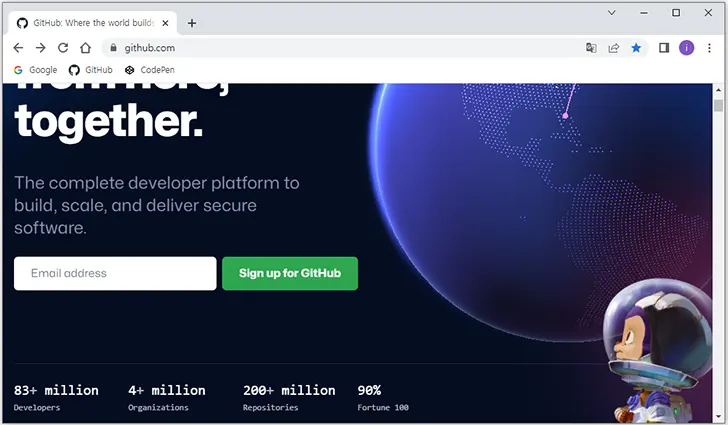
깃허브 계정 만들기
깃허브 홈페이지로 접속 후 상단에 “Sign up” 버튼 선택합니다.
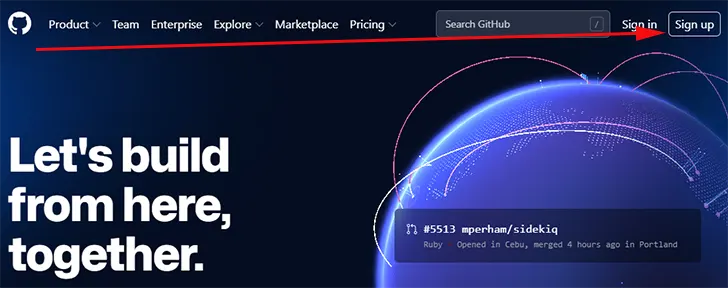
로그인 계정으로 사용할 이메일 입력 후 “Contiuue” 버튼을 클릭 후 비번과 유저명 등을 순서대로 입력합니다.
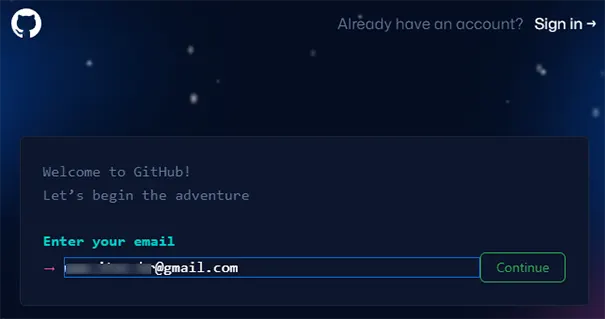
TIP
깃허브 페이지로 블로그를 개설할 예정이라면 사용자 이름(username)이 블로그 주소가 되니 이점을 고려해 사용자 이름을 정하세요!
공지사항 및 업데이트 사항 수신 여부에 “y” 또는 “n”를 입력합니다.
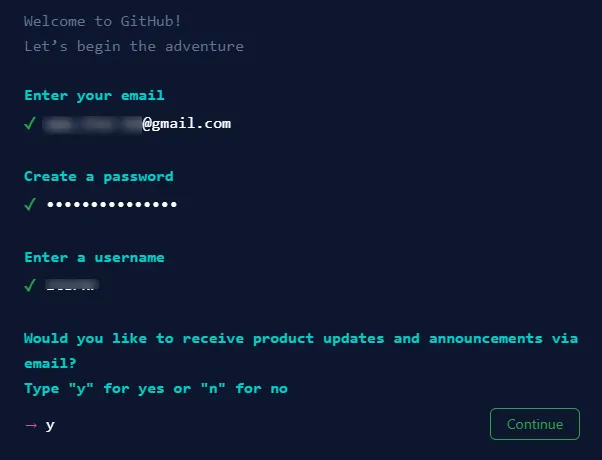
확인을 클릭합니다.
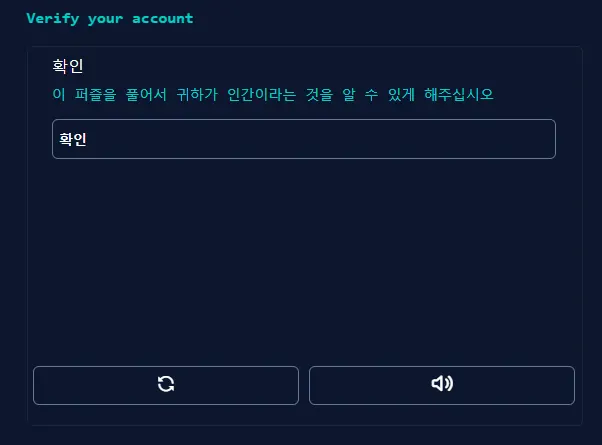
이미지 중 “나선은하를 고르십시오”에서 붉은색으로 표시된 나선은하를 선택해 줍니다. 이 질문은 항상 동일한 것 같습니다.
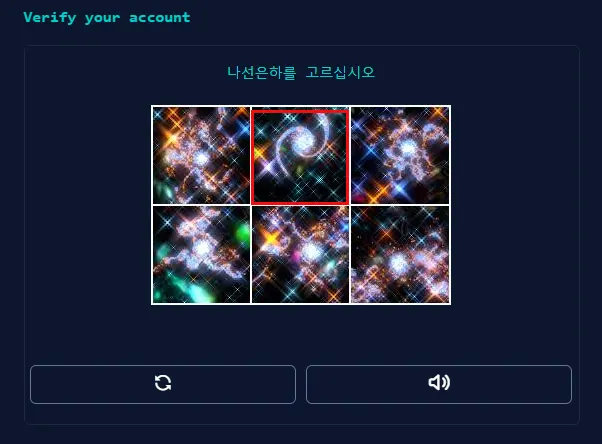
완료가 되면 하단 “Create account” 버튼을 클릭합니다.
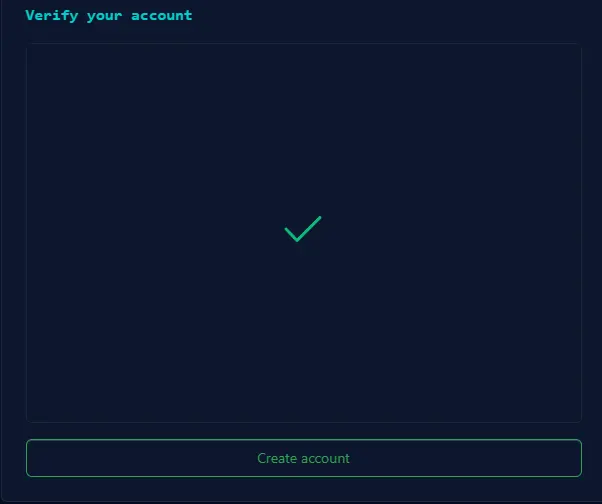
몇 가지 설문에 대해 답변 후 계속 진행합니다. 특별한 의미는 없으니 대충 해도 됩니다.
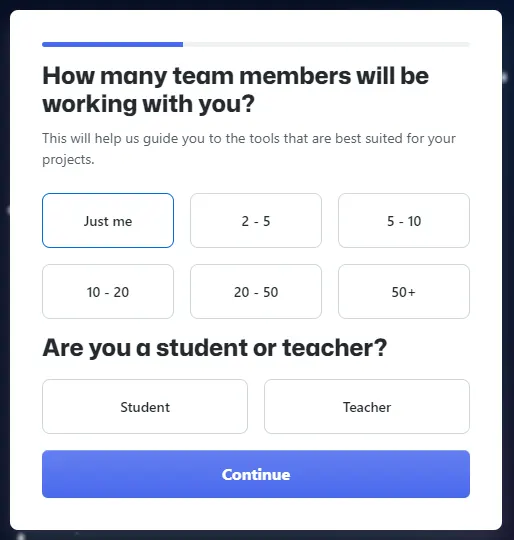
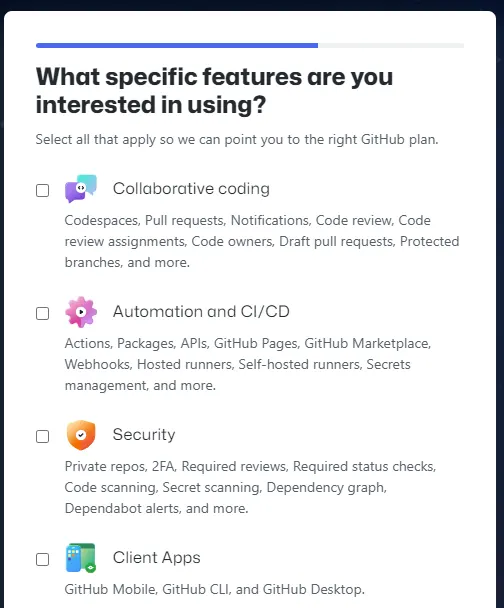
저는 개인적으로 사용할 거라 무료 버전을 선택했습니다.
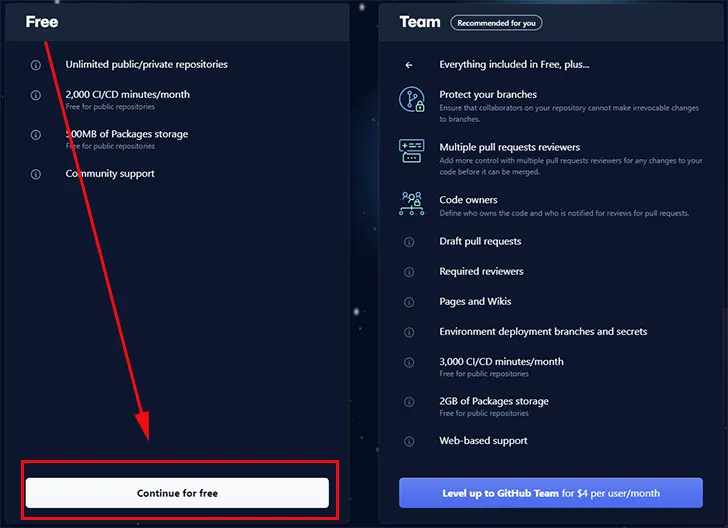
마지막으로 이메일로 이동해 확인 코드를 확인 후 입력해 줍니다.
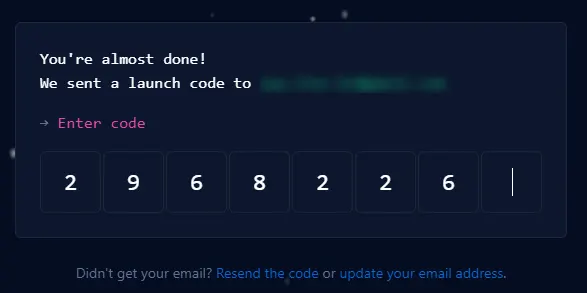
깃허브 가입이 끝났으니 프로필 설정을 하거나 새로운 저장소 또는 깃허브 페이지를 이용한 블로그를 만들 수 있습니다.